オールワン275UFOを使用して行くうえで、必ず覚えて頂きたい項目としてログイン・ログアウトの方法があります。
Contents
《ログアウト・ログインをする時とは?》
①バージョンアップ
日々のバージョンアップでは、ログアウト・ログインは必要ありませんが、機能の追加やアプリ内のデザイン変更などの大きなバージョンアップの際には、必要な作業となります。
(年に1~2回くらいですが、旧アプリを削除して、再度ダウンロードが必要な場面があります。)
②iphoneやipadを切り替える
普段メインで使用しているipadから、外出先でiphoneに切り替えるときやiphoneを機種変更したときなどに必要な作業になります。
《ログアウトの方法》
①スタート画面の地球マークをタップします。
※設定画面に移行します(各種設定を行う画面になります。)
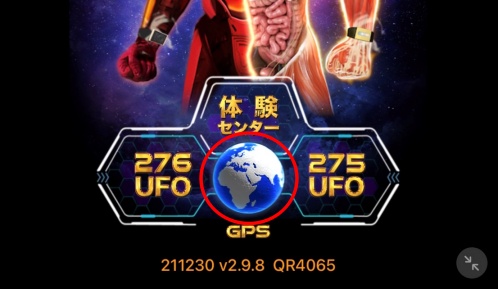
②ペアリング解除をタップしてください。
※ペアリング解除やログアウトの項目は、画面の下方にありますのでスクロールしてください。
※ペアリング解除の文字が白く表示されてるときは、タップ可能な状態です。グレー表示されてるときは、直接ログアウトをタップしてください。
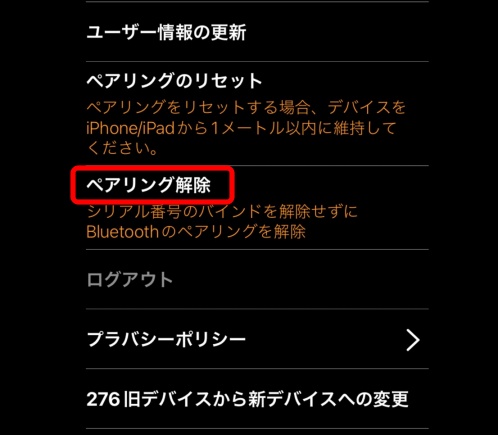
③ログアウトをタップしてください。
※ペアリング解除の項目と同様に文字の色でログアウトの状態をご確認ください。
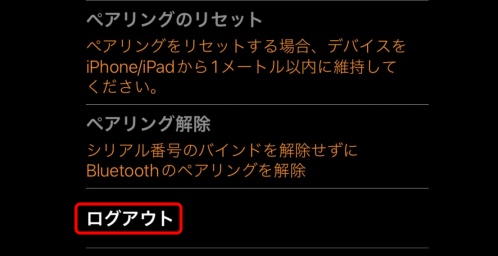
④ログアウト完了です。
※ログイン中またはログアウトは、スタート画面の「275UFO」の文字の明るさで確認することが出来ます。
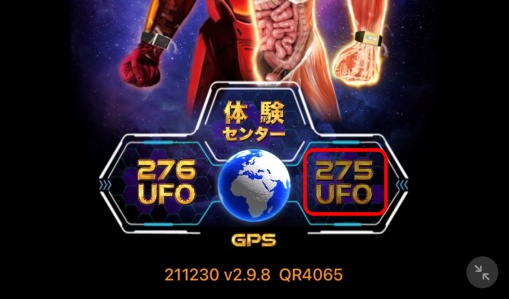
《ログインの方法》
①ログインの文字をタップします。
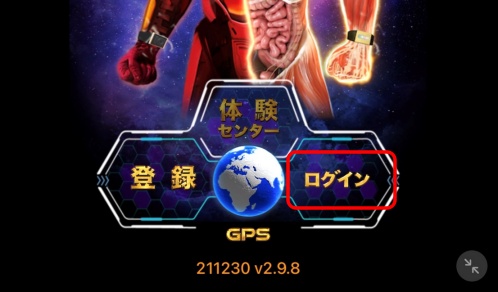
②ログイン画面に移行します。
「デバイスクイックログイン」の項目で使用するデバイス(275/276)を選択してください。
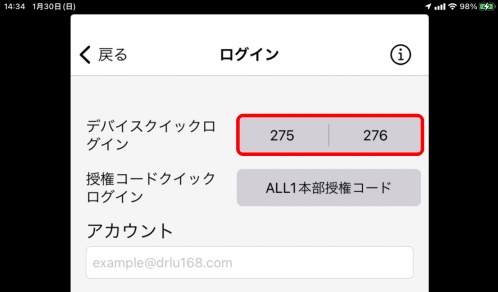
③QRコードをスキャンしてください。
※デバイスの裏面または黒いケースに貼られているQRコードをスキャンします。
※この時デバイスはケースから出ている状態でBluetoothの接続が「ON」の状態をキープしてください。

④再度ログイン画面に移行します。
※アカウントメールアドレス・身長・体重の欄は自動的に表示されています。空欄になっているパスワードの項目を入力してください。
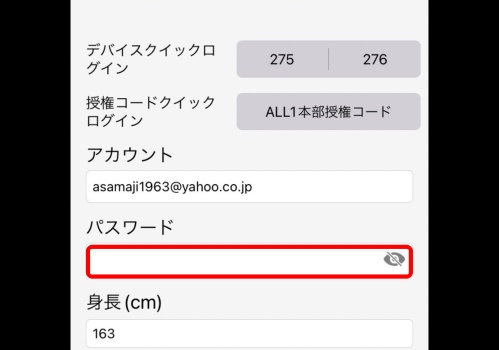
⑤ログインをタップするとスタート画面に移行します。
※この時、「275UFO」の文字は、まだ暗く表示されています。
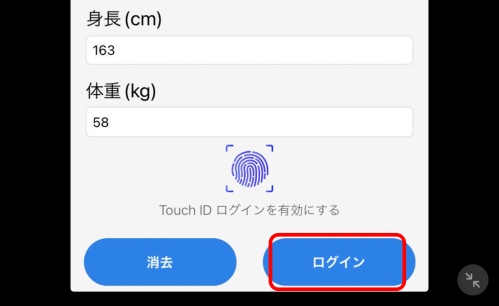
⑥「275UFO」の文字をタップします。
※カメラが起動します。
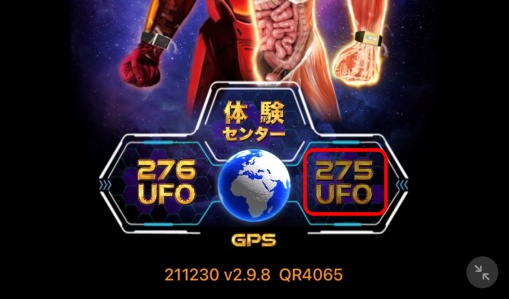
⑦QRコードを再度スキャンします。

⑧スタート画面の「275UFO」の文字が点灯してログイン完了です。
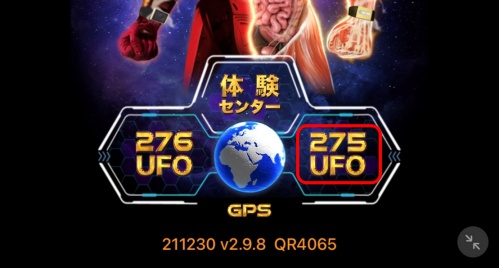
※オールワンデバイスにケースを装着すると電源「OFF」になり「275UFO」の文字が暗くなります。通常の簡易ログインの場合は、⑤~⑧を行うことで完了します。

